在交換機上配置時間範圍設定
目標
如果您希望交換機的其他功能在特定時間觸發或啟用,設定時間範圍非常有用。此外,您還可以指定在一段時間後,要禁用的功能的範圍可以持續多長時間。如果要持續啟用和禁用功能,也可以設定循環時間範圍。其中幾項功能依賴於時間範圍來實現安全或訪問控制。
可以定義時間範圍並與以下型別的命令相關聯:
- 存取控制清單(ACL) — 時間範圍用於限制ACL和存取控制專案(ACE)的有效時間。這可用於在特定時間限制網路流量過濾器。例如,您可以允許使用者僅以工作時間訪問特定資源。
- 802.1x連線埠驗證 — 時間範圍用於定義啟用802.1x的連線埠上802.1x處於作用中時間段。在特定時間限制對網路的訪問可能很有用。例如,您可以將辦公室網路訪問限製為僅工作時間。
- 埠設定 — 可以配置埠在特定時段的「開啟」或「關閉」狀態。當時間範圍非活動時,連線埠處於關閉狀態。如果設定了時間範圍,則僅當連線埠處於管理性開啟狀態時才有效。
- 基於時間的乙太網供電(PoE) — 可以在裝置上為特定時間段配置PoE。此功能允許您按埠定義啟用PoE的每週天數和小時數。當時間範圍處於非活動狀態時,PoE處於禁用狀態。
有兩種型別的時間範圍:
- 絕對 — 此類時間範圍從特定日期開始或立即開始,到特定日期結束或無限延伸。可以向其中新增循環元素。
- Recurring — 此時間範圍型別包含新增到絕對範圍的時間範圍元素,並以循環方式開始和結束。
如果時間範圍包括絕對和循環時間範圍,則只有在絕對開始時間和循環時間範圍都達到時,關聯命令的操作才處於活動狀態。當達到任一時間範圍時,相關命令的操作處於非活動狀態。
本文提供如何在交換機上配置時間範圍設定的說明。
適用裝置
- Sx300系列
- Sx350系列
- SG350X系列
- Sx500 系列
- Sx550X系列
軟體版本
- 1.4.7.06 — Sx300、Sx500
- 2.2.8.04 — Sx350、SG350X、Sx550X
在交換機上配置時間範圍設定
配置絕對時間範圍設定
步驟 1.登入交換器的網路型公用程式,然後在「顯示模式」下拉式清單中選擇「高級」。
注意:可用的選單選項可能會因裝置型號而異。在本示例中,使用了SG350X-48MP。
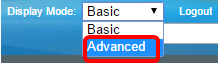
註:如果有Sx300或Sx500系列交換機,請跳至步驟2。
步驟 2.選擇Administration > Time Settings > Time Range。
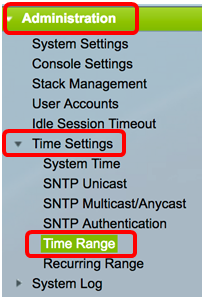
步驟 3.按一下Add新增新時間範圍。
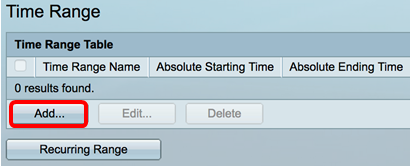
步驟 4.在「時間範圍」欄位中輸入時間範圍名稱。範圍為1到32個字元。

注意:在本示例中,時間範圍名稱為Dayshift。
步驟 5.在「絕對開始時間」區域中,按一下單選按鈕以確定時間範圍的起始點。選項包括:
- 立即(Immediate) — 選擇此項作為要立即開始的時間範圍。
- 日期和時間(Date and Time) — 輸入時間範圍開始的日期和時間。

注意:在本示例中,時間範圍從2017年1月1日早上8:00開始。
步驟 6.在絕對結束時間區域中,按一下單選按鈕以確定時間範圍的結束時間。選項包括:
- Infinite — 選擇此值作為從不結束的時間範圍。
- 日期和時間(Date and Time) — 輸入時間範圍結束的日期和時間。

注意:在本示例中,時間範圍結束於2017年12月31日下午17:00。
步驟 7.按一下「Apply」,然後按一下「Close」。
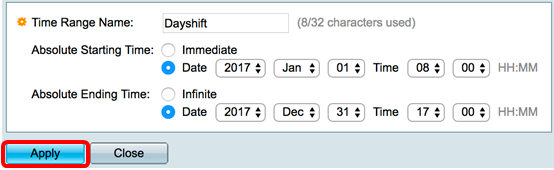
步驟8.(可選)按一下Save,將設定儲存到啟動組態檔中。
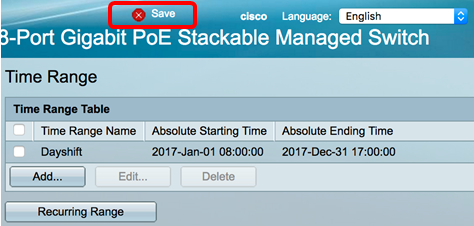
步驟9.(可選)要編輯時間範圍,請選中要編輯的時間範圍的覈取方塊,然後按一下編輯。
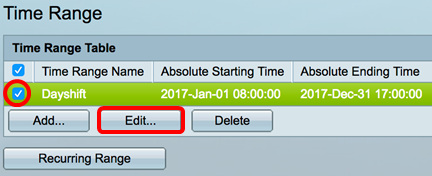
步驟10。(可選)要刪除時間範圍,請選中要刪除的時間範圍覈取方塊,然後按一下刪除。
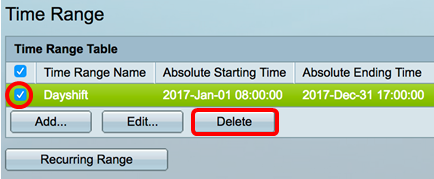
步驟11。(可選)若要配置已配置的絕對時間範圍的循環時間範圍設定,請按一下Recurring Range按鈕,然後繼續步驟2。
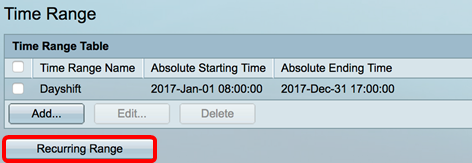
現在,您應該在交換機上成功配置絕對時間範圍設定。
配置定期時間範圍設定
可以將循環時間元素新增到絕對時間範圍。此操作將限製為絕對範圍內的某些時間段。
步驟 1.在交換機的基於Web的實用程式中,選擇Administration > Time Settings > Time Range。
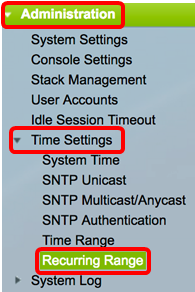
注意:或者,也可以按一下「時間範圍」頁中的「循環範圍」按鈕。
步驟 2.從Time Range Name下拉選單中選擇時間範圍名稱。
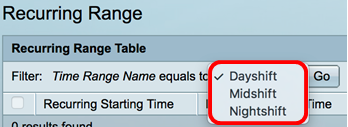
注意:在本示例中,選擇了Dayshift。
步驟 3.按一下「Go」。該表將顯示已為所選時間範圍名稱配置的任何循環範圍。
注意:在本示例中,未配置循環範圍。
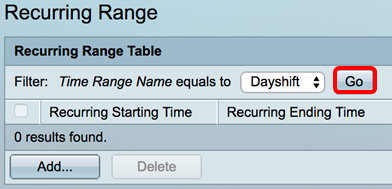
步驟 4.按一下Add新增新的定期時間範圍。
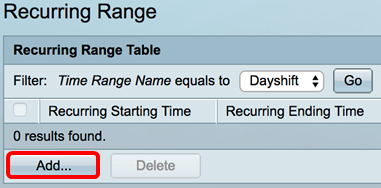
「時間範圍名稱」區域顯示正在配置的時間範圍。
步驟 5.在「Recurring Starting Time」(循環開始時間)區域中,使用下拉選單指定星期幾和時間(24小時格式),指定時間範圍以循環方式開始。

注意:在本示例中,循環時間範圍從每星期一8:00開始。
步驟 6.在「Recurring Ending Time(循環結束時間)」區域中,使用下拉選單指定星期幾和時間(採用24小時格式),指定時間範圍以循環方式結束。

注意:在本示例中,循環時間範圍將在每個星期五下午17:00結束。
步驟 7.按一下「Apply」,然後按一下「Close」。
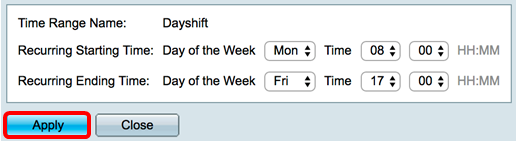
步驟8.(可選)按一下Save,將設定儲存到啟動組態檔中。
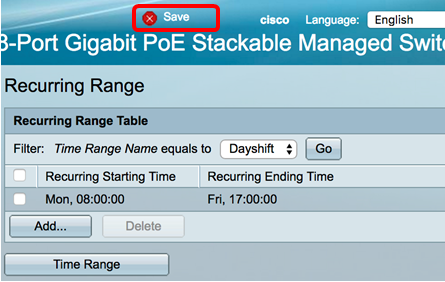
步驟9.(可選)要刪除重複時間範圍,請選中要刪除的時間範圍覈取方塊,然後點選刪除。
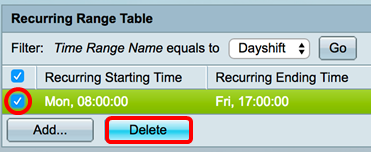
步驟10。(可選)要配置時間範圍,請按一下Time Range按鈕。
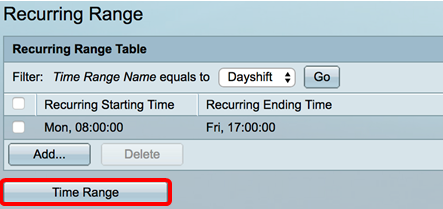
現在,您應該在交換機上成功配置週期性時間範圍設定。
修訂記錄
| 修訂 | 發佈日期 | 意見 |
|---|---|---|
1.0 |
13-Dec-2018 |
初始版本 |
 意見
意見